win10文件搜索不能用怎么办 win10文件搜索用不了处理方法
更新时间:2023-12-05 10:53:42作者:run
在使用win10操作系统时,有时我们可能会遇到一些问题,当我们需要快速寻找某个文件或文件夹时,如果文件夹搜索无法正常工作,将会给我们的工作和生活带来不便。那么win10文件搜索不能用怎么办呢?下面将为大家详细介绍win10文件搜索用不了处理方法。
解决方法:
1、右击桌面上的"此电脑",选择选项列表中的"管理"。

2、进入到新的界面后,点击左侧"服务和应用程序"中的"服务"选项。
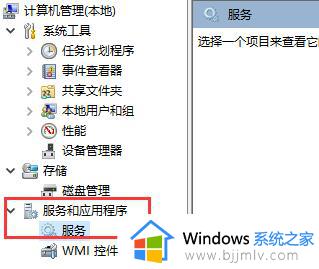
3、然后找到右侧中的"windows search"双击打开。
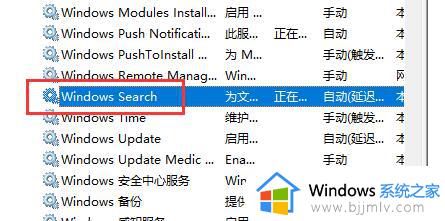
4、最后在打开的窗口中,将"启动类型"设置为"自动",并点击"服务状态"中的"启动"按钮就可以了。
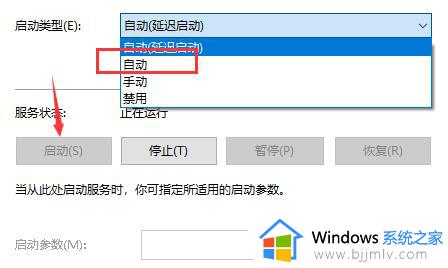
以上就是win10文件搜索用不了处理方法的全部内容,碰到同样情况的朋友们赶紧参照小编的方法来处理吧,希望能够对大家有所帮助。
win10文件搜索不能用怎么办 win10文件搜索用不了处理方法相关教程
- win10无法搜索文件怎么办 win10搜索功能搜不到文件如何处理
- win10文件夹搜索栏打不开了怎么办 win10文件夹搜索栏用不了处理方法
- win10搜索框无法搜索文件怎么办 win10搜索框搜索不出文件处理方法
- win10文件夹搜索栏不能用怎么办 win10文件夹搜索栏用不了修复方法
- win10系统文件搜索不到怎么办 win10搜索不到文件夹解决方法
- win10搜索框无法搜索怎么办 win10搜索功能用不了修复方法
- win10搜索框无法搜索到文件怎么办 win10搜索框搜索不出文件修复方法
- win10我的电脑搜索功能不能用怎么办 win10自带搜索无法搜索文件如何解决
- 如何修复win10文件搜索功能 win10文件搜索功能不能用修复方法
- win10系统搜索文件找不到怎么办 win10搜索功能搜不到文件解决方法
- win10如何看是否激活成功?怎么看win10是否激活状态
- win10怎么调语言设置 win10语言设置教程
- win10如何开启数据执行保护模式 win10怎么打开数据执行保护功能
- windows10怎么改文件属性 win10如何修改文件属性
- win10网络适配器驱动未检测到怎么办 win10未检测网络适配器的驱动程序处理方法
- win10的快速启动关闭设置方法 win10系统的快速启动怎么关闭
win10系统教程推荐
- 1 windows10怎么改名字 如何更改Windows10用户名
- 2 win10如何扩大c盘容量 win10怎么扩大c盘空间
- 3 windows10怎么改壁纸 更改win10桌面背景的步骤
- 4 win10显示扬声器未接入设备怎么办 win10电脑显示扬声器未接入处理方法
- 5 win10新建文件夹不见了怎么办 win10系统新建文件夹没有处理方法
- 6 windows10怎么不让电脑锁屏 win10系统如何彻底关掉自动锁屏
- 7 win10无线投屏搜索不到电视怎么办 win10无线投屏搜索不到电视如何处理
- 8 win10怎么备份磁盘的所有东西?win10如何备份磁盘文件数据
- 9 win10怎么把麦克风声音调大 win10如何把麦克风音量调大
- 10 win10看硬盘信息怎么查询 win10在哪里看硬盘信息
win10系统推荐